windows设置备份
最近想重装一下电脑,重新组织软件和资料,万一坏了电脑重装也不至于因为东西太多而耗费太多精力。保持工作环境一致,提高效率不浪费时间。顺带分享一下自己用的日常软件和win10美化调教。
重装前注意事项
重装必然会格盘这个不用说,所有的更新和预览版会失效重新下载,存储的ssh本机公钥私钥会消失需要重新生成。注意资料都保存一下不要弄没了。我使用的是Win10专业版,先安完然后让他自己更新系统,更新为最新版之后再开始安软件,不然会出现奇怪的兼容性或者损坏之类的。
Warning
重装好的系统没有网卡驱动,不能自动连wifi
空间分配
C盘至少给80个G,我的surface上给了78个G,电脑上给了85,可能surface系统是定制的,占用小一些。除了所有要求装在C之外的软件,剩下的都扔到其他盘,常用的需要加载的(美工,编程,办公)放在D,游戏,资料,桌面,系统文档等放在机械E盘。
基本步骤
📌Tip
步骤拆解成好几步,每一步都是一组操作,目前我按照这个顺序弄的
windows本身的设置
设置
- 设置默认
关闭屏幕不休眠,可以连接外部显示器 - 开始
更新系统,当系统显示为最新版的系统时就可以开始设置了,过低的系统不能更新,搜那个错误码微软回答里会给出一个方案用Assistant升级 - 电脑用的是英文版,先在控制面板设置中把
地区改为China - 右键我的电脑->高级设置名字设置为一个纯英文的(中文写程序会有BUG
任务栏用大任务栏,去掉除多任务视图和文件管理器以外的任何东西,锁定任务栏- 设置从头开始设置一遍设置,并且安装好火狐和Chrome,把火狐设置为默认
系统关闭更新后向我显示。。,电源通电时改为永不睡眠,关闭 平板模式下隐藏图标,关闭时间线中显示建议,剪贴板历史记录 关设备蓝牙不用的话关闭,自动播放关闭。网络更改适配器设置->wifi->属性->配置->高级->wifi频率。Auto,看情况设置个性化显示锁屏界面的应用 天气闹钟和日历,使用全屏开始菜单,关闭向我显示某些建议,任务栏已满时合并,壁纸设置 图片/wallpaper 文件夹应用a.删除 3Dviewer 3Dbuidler feedbackhub MSNews MSSolitaireCollection MSmoney 自带的office print3D Skype Sports Tips Yourphone 然后默认Email设置为Outlook,浏览器设置为火狐,自动升级地图,离线地图存储在E,下载中国的,网站应用全关掉,开机启动全关掉。账户登陆你的MS账户时间和语言自动设置时间,地区中国,英文系统记得把时间设置为EnglishUS,地区设置为中国,在控制面板设置的时候不要勾选尝试使用utf-8,会乱码xbox能关的全关轻松使用光标2指针1黑色指针,讲述人全关启动选项全关,关闭滞粘键切换键和下面的什么键都关。小娜关掉热键呼出搜索筛选少儿不宜关掉,云搜索历史搜索关掉,确保经典模式隐私关闭windows跟踪应用,诊断反馈都关闭,反馈频率从不,历史活动记录全都停止存储,权限设置看应用需不需要设置开关。更新保持最新最好,传递优化开 本地和网络上的电脑,Windows安全全删了,开发者选项-开发者模式,不要加入预览者计划。
- 进入
控制面板,修改
- 卸载Vulkan图形接口,不卸载也行。特性,开启 。net3.5,4.8,虚拟机平台,powershell2.0 IE11
时间和地区,时区东八区,地区一定选中国,其他随意电源电池高性能,盒盖不休眠安全-用户安全控制等级最低不提示。控制面板->系统和安全设置->windowsDefender->改变通知设置,不提示我,关闭WDF。
- 编辑右下角通知栏快捷方式
常用软件
MS商店
在MS商店中值得安装的:
- weibo plus(搜weibo就能搜到)
- snipaste 截图好帮手
- 使用HEX大写HEX开机启动管理员启动增强托盘按钮,快速保存到桌面
- soundEditor(PC上用AU不用安)
- 哔哩哔哩UWP
- 这是个第三方的WUP,第一方的不如这个好用
- pin把那个视频av70553533到开始菜单
- pixiv UWP(长得像office的图标哪个)
- 必应词典
- 登上自己的MS账号,下载本地缓存包
- Telegram(电报)
- slack(团队协作)
- Termius(超好用ssh终端界面)
- 字号调大(14),右键粘贴
- 服务器添加KnownHosts
- 不能开启本地回环,这个软件会连不上网
- Trello(团队协作板)
- Ubuntu 18.04(WSL)
- 在我另一篇里有介绍
- 萌娘百科UWP
- wechat(微信)UWP微信只能扫码登陆,傻吊设计,需要先登陆一次
- QQ音乐(不常用)
- 品质-极高,下载目录是music
- 网易云音乐 有时候会崩溃,不能最小化其他与正式版无异
- ACGplayer
- MPEG-2 Video Extension
- Web Media Extensions
- QQ
- 只有很少的功能,消息显示有BUG,群不好屏蔽,设置无法同步,不能显示表情包,粘贴图片会直接发送,打字没法换行,传送文件只能单个传送,一定几率会失败,大文件一定会失败。
- 启动快,适合那种查看完消息就关的场景,实际使用十分频繁
办公软件
- office+visio
- 我用的是2016+visio,KMS,记得全安完之后再用KMS激活,Visio要用神龙KMS,有时候也不行,visio难搞,记得断网
- 淘宝买个Key
- WPS没必要,用到再说,原生很好用。
- Acrobat
- 也是安完之后移动完之后再打补丁,默认用SumatraPDF阅读,用Acrobat编辑批注和格式转换
- SumatraPDF开源超级轻的PDF阅读器,只能阅读,适合配置低的机器,批注啥的还是Acrobat。
通讯和下载
- 百度网盘
- 下载默认目录为download,去掉完成后气泡提示,去掉提示备份照片,线程数拉满,开机启动关闭,我的电脑中显示百度网盘关闭。
- 迅雷老版
- 这一版迅雷很珍贵,官方已经不发行了,但是没广告启动快能下载,提示你升级死活不要升,保留安装包,多多传播。
- 这个迅雷会自己突然流氓更新,解决办法是当他一次更新中间,迅速断网别让他更新完,然后到 迅雷目录你会发现产生了一个ThunderPsuh,复制他的名字然后删掉文件夹,新建一个txt,重命名为刚才复制的名字,不保留后缀名,右键属性只读,安全把所有用户所有权限都禁了,世界清静了。
- 在设置中目录放到download,关闭在windows中设置迅雷下载库,高级设置中线程数刷新数缓存拉满
- QQ+Tim
- 照片保存到picture,传输文件保存到download,QQ乱七八糟的订阅取消,不要安装flash
- 安全模块提醒我不自动安装,防钓鱼禁用。
游戏平台
魔改默认
修改文件
- intel核显关闭网络键盘,关闭热键,把勾全去了不显示通知,不显示小图标,然后退出
- 英伟达控制面板,所有能启用独显的地方都设置为独显优先,关闭托盘图标和右键菜单,退出。
- 设置->存储->更改新内容保存位置,全都选E盘.在E盘新建Download文件夹(有必要的就新建一个Desktop),然后我的电脑打开就有的七个文件夹除了3D对象都移动过去,属性->位置->移动(把文件一块移动过去)
- 先进入安全中心,然后管理实时保护,关闭实时保护,再通过组策略禁止windowsDefender和Onedrive,更新组策略。
- 用win10小工具禁用defender,卸载Onedrive和原生应用。
- 编辑host(C:\windows\system32\drivers\etc),加入 0.0.0.0 account.jetbrains.com 和 127.0.0.1 www.xmind.net
- 关闭安全警告,自行百度
- 开启WSL,链接在这,配置WSL在这。
- WindowsLoopbackManager或者使用Fiddler中的config,修改本地回环使得UWP应用能使用本地的网络。
默认文件app
- pdf默认使用SumatraPDF
- 视频类默认用自带的movie
- 音频类用GrooveMusic
- 默认使用火狐,调试使用Chrome
- 火狐默认使用mijisou作为引擎,同步我的设置
- 安装mijisou插件,启用主题,删除多余标签,修改主页启动页,定制工具栏。
- about:config->browser.safebrowsing.downloads.enabled改为false
- Chrome同步我的Chrome,主要是安装Yapi和postman等调试工具
- tim和QQ一起用,大部分用Tim,Tim不支持的用QQ,设置看通讯和下载
删除原生应用
使用win10工具箱里的黑色猫头能删除。
禁用defender右键,删除Onedrive
顺带在组策略里禁用
编程环境
📌Tip
不是程序猿就不需要安装编程环境和编程工具,网络工具
IDE
Jetbrain全家桶,设置直接导入。有一个专门为rubu准备的
版本:
- CLion 2018.2.5
- GoLand 2018.3.2
- IntelliJ IDEA 2018.3.2
- PyCharm 2018.2.4
- Ruby Mine 2019.1.1
- WebStorm 2018.2.5
使用之前先修改换缓存数据位置
修改idea.properties的配置
#---------------------------------------------------------------------
idea.config.path=D:/Program Files (x86)/JetBrains/IntelliJ IDEA 2016.1.3/config
#---------------------------------------------------------------------
# Uncomment this option if you want to customize path to IDE system folder. Make sure you're using forward slashes.
#---------------------------------------------------------------------
idea.system.path=D:/Program Files (x86)/JetBrains/IntelliJ IDEA 2016.1.3/system
#---------------------------------------------------------------------
# Uncomment this option if you want to customize path to user installed plugins folder. Make sure you're using forward slashes.
#---------------------------------------------------------------------
idea.plugins.path=${idea.config.path}/plugins
#---------------------------------------------------------------------
# Uncomment this option if you want to customize path to IDE logs folder. Make sure you're using forward slashes.
#---------------------------------------------------------------------
idea.log.path=${idea.system.path}/log
再迁移C盘的数据到对应的位置即可。
去掉SearchEvery,两下shift切换输入法很容易呼出
打开 lib/resources.jar/idea/PlatformActions.xml,删除或注释掉
<action id="SearchEverywhere" class="com.intellij.ide.actions.SearchEverywhereAction" />
VScode从Anaconda里面安装,同步插件(setting sync)登上你的github,然后回到文件界面,Shift+Alt+D
语言
所有的编程语言都要预留出一个层级目录来,不然后面装很多东西会乱。
Python
- 不要用原生的直接Anaconda,会帮你解决一大堆问题,记得django和python要加入系统路径
- 安装必要包,更换豆瓣源
- win+R 打开用户目录%HOMEPATH%,在此目录下创建 pip 文件夹,在 pip 目录下创建 pip.ini 文件
[global]
timeout = 6000
index-url = https://pypi.douban.com/simple
trusted-host = https://pypi.douban.com
- 安装eric和Qt配合pycharm编写界面看这一篇
JAVA
- 调试好java和javac命令,对接好IDEA跑个hello world就行了
- 加入系统路径
- (1)新建->变量名
JAVA_HOME,变量值C:\Java\jdk1.8.0_05(即JDK的安装路径) - (2)编辑->变量名Path,在原变量值的最后面加上
;%JAVA_HOME%\bin;%JAVA_HOME%\jre\bin” - (3)新建->变量名
CLASSPATH,变量值.;%JAVA_HOME%\lib;%JAVA_HOME%\lib\dt.jar;%JAVA_HOME%\lib\tools.jar
C/C++
- cygwin安装配置和调试
- 看这篇C环境配置
Ruby
看这篇环境配置
Nodejs+web
依次运行
npm install -g cnpm --registry=https://registry.npm.taobao.org
npm install -g yarn
//更心淘宝镜像源,不更新也行
yarn config set registry https://registry.npm.taobao.org
修改全局包的存放位置
查看配置:npm config ls
修改目录:npm config set prefix "E:\nodejs\npm"npm config set cache "E:\nodejs\npm\cache"
添加环境变量:E:\nodejs\E:\nodejs\npm
Golang
Other
- git+tortoiseGit+Gitkarken用git管理项目
- git config --global user.name "xxxxx"
- git config --global user.email "xxxxxxxx@qq.com"
- git config --global core.editor vim
- Docker
- 设置docker存储文件位置,控制面板->管理工具->HyperV管理->虚拟机右键设置,把vhdx复制到你想要移动到的目录,然后在设置中浏览选中。
- 在Dockerdesktop中设置取消自启取消自动更新不要发送数据,DiskImagelocation修改到刚才的目录
export DOCKER_HOST=tcp://127.0.0.1:2375加入.zshrc
- graphviz支持图形可视化的
- ffmpeg支持视频解码编码
- phantomjs爬虫的无界面浏览器
美工软件
我用的是CC2017,如果性能太弱就去找CS6。CC默认会给你装再C盘中,切记当你装完所有Adobe家的东西的时候再移动到其他盘。使用软链接链接到C盘,这样ME就能渲染了
我的surface
- PR(带转场) PS AI Acrobat
PC或笔记本
首选项->媒体缓存打开一遍都设置为新建一个文件夹,不要在C。其他不用动,PS和LR汉化
- PS
- 字体
- 滤镜
- 如果出现语言错误就用另一个
- AE
- 滤镜
- 特效
- 插件
- PR
- 转场插件
- AI主要用来编辑一下SVG
- ME
- 移动至其他盘后会导致ME找不到路径无法渲染,使用软连接链接到C盘,测试能否渲染。
- DW
- DW使用的CS6版本,和其他全家桶不一个版本,因为耗资源太多
- 不常用太老了,不过还是放上吧
- ID
- AU
- LR
- Acrobat
- 这个被归类到常用软件里去了
- 版本我也不知道哪个,安装包收集到了
- 同样也是安完了剪切到另一个盘
卸载掉CreativeCloud
移动到D
所有的东西按完之后用软连接移动到D,最好用PE这样就不会出现没有移动干净的情况,移动完之后使用ME渲染一次如果成功了就行了
mklink /J D:\dest D:\source
mklink /J "C:\Program Files\Adobe" "D:\Adobe\Adobe"
mklink /J "C:\Program Files\Common Files\Adobe" "D:\Adobe\Common Files\Adobe"
cooledit
这个软件可以简单去人声。步骤留坑以后整理
达芬奇&C4D-R18
也是安装完之后剪切到D盘。这俩软件一般用不到,留个资源充个数而已,可以不安用到了再说。
工具
编程工具
RedisCX开源的用来管理Redis的GUI工具xmind分为zen和8。- zen:有大纲视图,好看,导出的视图和分级比8好看。不能另存图片出来,导出word会失败无法打开,导出时无法一块导出图片。 断网先打补丁,剪切到D
- 8:丑。
starUML开源不过高级功能要钱的UML画图工具,官网可以下载,github有对应语言的插件
- 剪切到D
- bat启动anaconda,从pycharm启动太慢了,直接做个bat吧,太简单还不会的不教自己悟。
Navicat Premium管理sqldevc++,没啥好说的,用的时候用就是了。notepad++这货作者是个台du,但是目前没有比这个好用的纯文本编辑器。不要打开超过你内存的文本,不要安插件不要升级,基础功能就足够。- Gephi基于jvm的科学作图软件
实用工具
- 设置中文,开始前倒计时,文件夹和配置文件使用本地
- 下载ffmpeghe Gifski(失败了从其他电脑上拷贝)
- 设置->不发送数据,语言中文
FreeDownloadManager免费的下载工具,可以代替吸血迅雷。
- 语言设置中文,不自动安装更新,不捕获小于5120k的文件
Captura开源好用录屏机
- 目录设置到video,语言中文,录制最小化,三秒启动
- 设置ffmpeg文件夹到本身目录,下载解码器
- 设置并行任务数,下载文件夹
- 图书存放位置在 文档->Book
pandownload网盘加速版
- 保存路径Download,默认为下载路径,并行任务连接数满
城通网盘指不定啥时候就用到的网盘
- 任务数只能为1除非会员,设置下载目录Donwload播放器potplayer
- 右键->滤镜->不使用DXVA
- 右键->播放->优先运行权:高配置 换为 实时性
- 右键->滤镜-滤镜/解码器管理-视频解码器-内置解码器/DXVA设置->√图像滞后时允许漏帧保证同步,√使用硬件加速
- MS白板,Ubuntu,充个数,diskgenius
team viewer,远程工具- Windows Tile Color Changer
- diskGenius
- notepad++
网络工具
- 其实已经有了Terminus,但是xshell兼容性有些时候简直不可或缺
- xftp目前用的最顺手,putty以备不时之需
酸酸乳和酸酸tab,tab已经维护到头了,下最新的那个版本就行了,酸酸乳别来问我。V2RayN,网络代理工具,可以用来混淆加密网络代理内网部署等等。fiddler和charles抓包工具,各有优劣,不过差不多都很好用。fiddler有安卓版EasyConnect+AnyConnection网络工具,用来公司内网连接的,自己找资源吧,不买不让下。Tor,洋葱网络,官网应该是打不开的,github有,别乱上网站,违法。
体验增强
everything可以查找系统内所有的文件,设置为服务,开机启动,去掉任务栏图标,alt+~呼出,注意关闭http和ftp,不然会把自己的文件暴露在搜索引擎上。- 后台运行,去掉托盘图标,实时搜索
- 双击打开目录 使用双缓存,使用交错行,搜索关键词高亮,显示数量和搜索总数,显示提示信息
- 显示快捷窗口Alt+`,保持http和ftp关闭
- autohotkey 按键映射,可以让你Ctrl+Shift转换输入法,win自带的时win+space;映射为Ctrl+Shift,win+t按键置顶当前窗口win+ctrl+t取消当前窗口置顶
- 设置->语言->中文(中华人民共和国)->微软拼音->选项->选择默认输入法模式。自行调整切换后默认为中文即可
- 新建一个脚本 输入法案件映射.ahk 并放入 C:\Users\57635\AppData\Roaming\Microsoft\Windows\Start Menu\Programs\Startup 脚本内容
^Shift::#Space
+Control::#Space
#t::WinSet AlwaysOnTop,on,A
^#t::WinSet AlwaysOnTop,off,A
diskSpaceAnalysisTool精细查看是谁占了磁盘空间天若OCR,平时不用开,复制一个exe起名为tianruo,用的时候everything搜索,设置为F19呼出识别,F10翻译,关闭更新。老版的可以用新版的要钱了,不要更新保留安装包。无广告版Winrar
优化开机启动和服务
有三个地方的自启需要被关掉:
- 设置里开机启动
- 右键任务管理器->启动
- 启动时 C:\Users\57635\AppData\Roaming\Microsoft\Windows\Start Menu\Programs\Startup 该目录下启动时脚本会被运行一次
Win+R(services.msc)优化服务(不需要的就关掉):
| 服务 | 作用&设置 |
|---|---|
| Adobe Genuine Monitor Service | |
| Adobe Genuine Software Integrity Service | |
| BitLocker Drive Encryption Service | |
| CAJ Service Host | 手动 |
| Certificate Propagation | 手动 |
| Contact Data 63c78b | 如果停止或禁用此服务,你的搜索结果中可能会缺少联系人。 |
| Developer Tools Service | 远程UWP调试 |
| Diagnostic Execution Service | 策略诊断 |
| Diagnostic Policy Service | 策略诊断 |
| Diagnostic Service Host | 策略诊断 |
| Diagnostic System Host | 策略诊断 |
| Docker Desktop Service | 手动 |
| Function Discovery Resource Publication | |
| Google Update Service(gupdate) | |
| Google Update Service(gupdatem) | |
| ntel(R)HD Graphics Control Panel Service | |
| MessagingService 63c78b | |
| Microsoft(R) | 诊断中心标准收集器服务 |
| Offline Files | |
| Phone Service | |
| QPCore Service | |
| Quality Windows Audio Video Experience | |
| SangforSP 手动 | |
| Shared PC Account Manager | |
| shell Hardware Detection | |
| Smart Card | |
| Smart Card Device Enumeration Service | |
| Smart Card Removal Policy | |
| TeamViewer 14 | 手动 |
| WalletService | |
| Windows Error Reporting Service | |
| Windows Search | |
| Workstation | 手动 |
| XLServicePlatform | 手动 |
| 家长控制 | |
| 建议疑难解答服务 |
- 所有工作做完之后用Dism++ 在做最后调整。
美化
美化开始菜单
- win10美化工具修改磁贴的底色
- windowsTilecolorchanger
- 利用xml修改磁贴背景图
美化D盘图标
icons解压出来,分别对应好,有些是在软件里面有svg,直接使用里面的。
文件和资料存放位置
Music 放缓存的音乐
Video pin到开始屏幕,里面放所有的视频
Picture 放图片和以前的照片
Download 放所有软件的下载和QQ保存的文件
Documents放书和软件默认占用目录还有Adobe,jetbrain缓存
机械盘里的Game分几个部分:每个公司占一个,自己的游戏单独占一个文件夹
code文件夹用来放所有的代码,放固态读取启动快
codeCommon文件夹用来放一些代码相关的资源和共用的文件
编程的仓库放机械盘
备份时需要注意的文件
音乐 有绝版的歌
视频 我的几乎所有视频
乱七八糟不能丢的 放着以前的照片和一些重要的文件
树莓派相关 是树莓派的一些东西
code 是我所有的代码
绝版安装包 是搜集的一些资源
Game 存放收集的游戏
记录状态
PC :
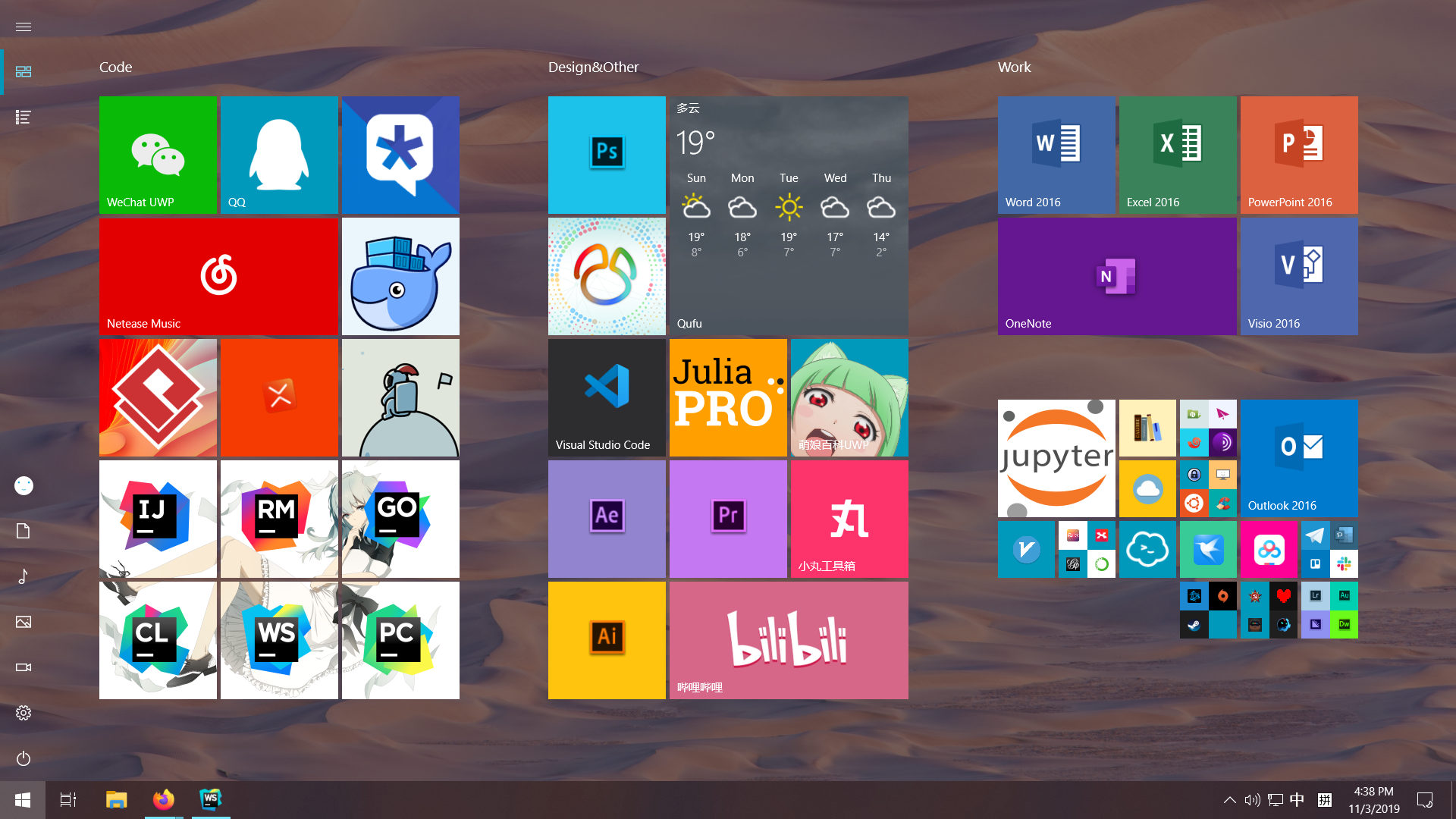
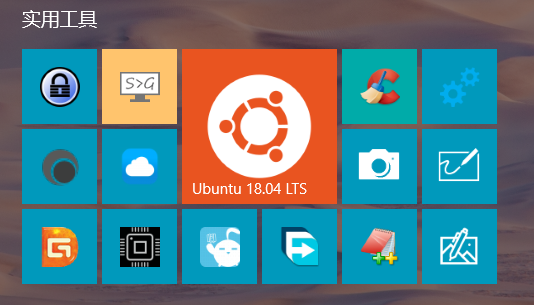 | 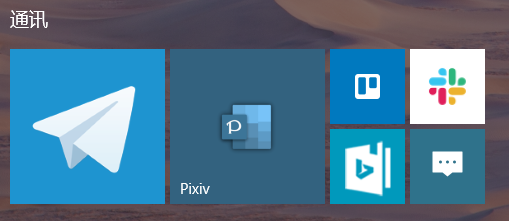 | 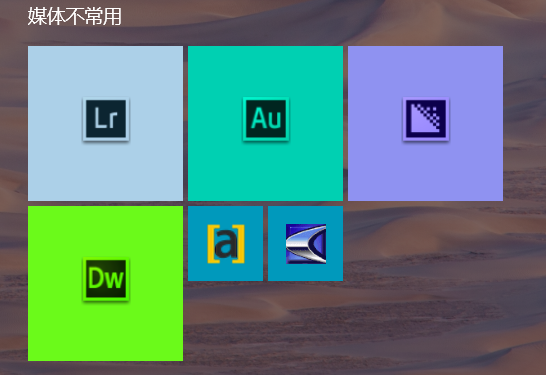 |
|---|
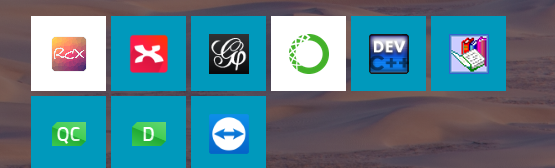
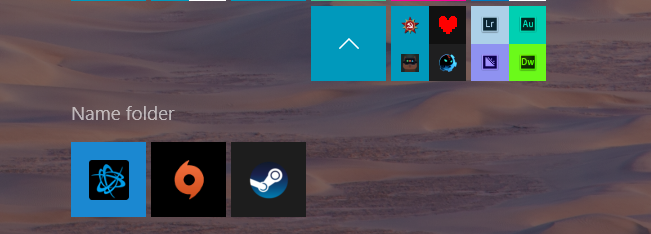
surface :
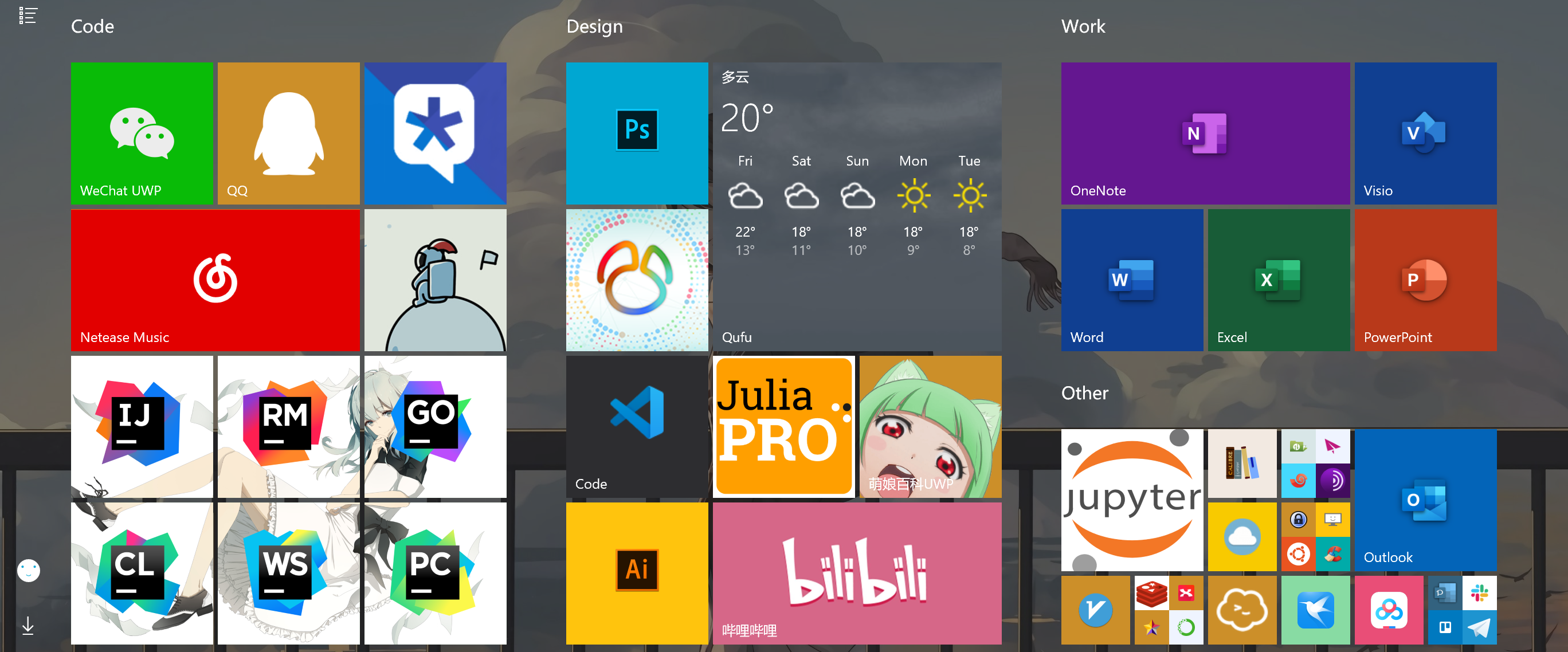
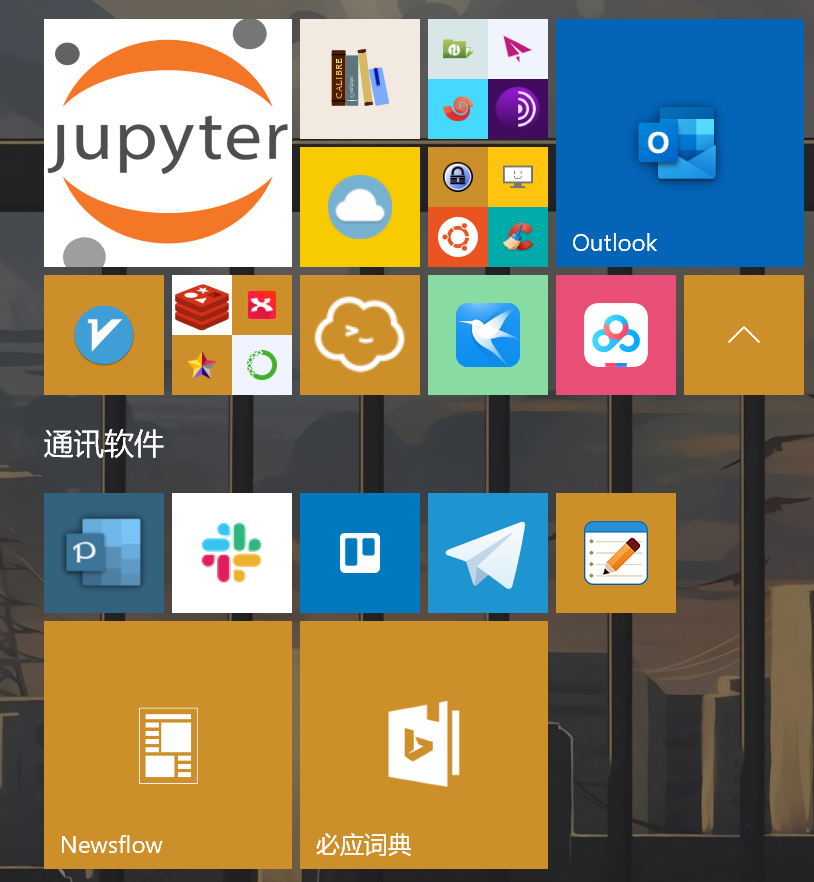 | 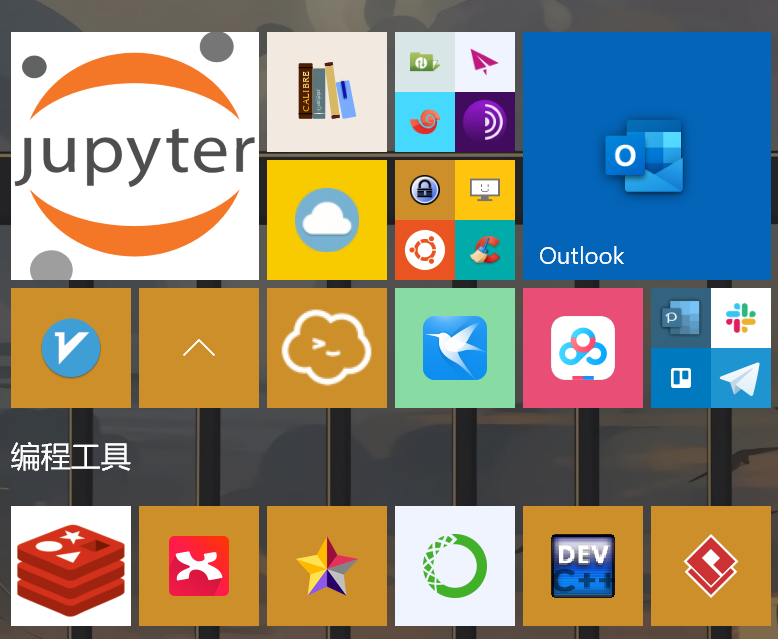 |
|---|
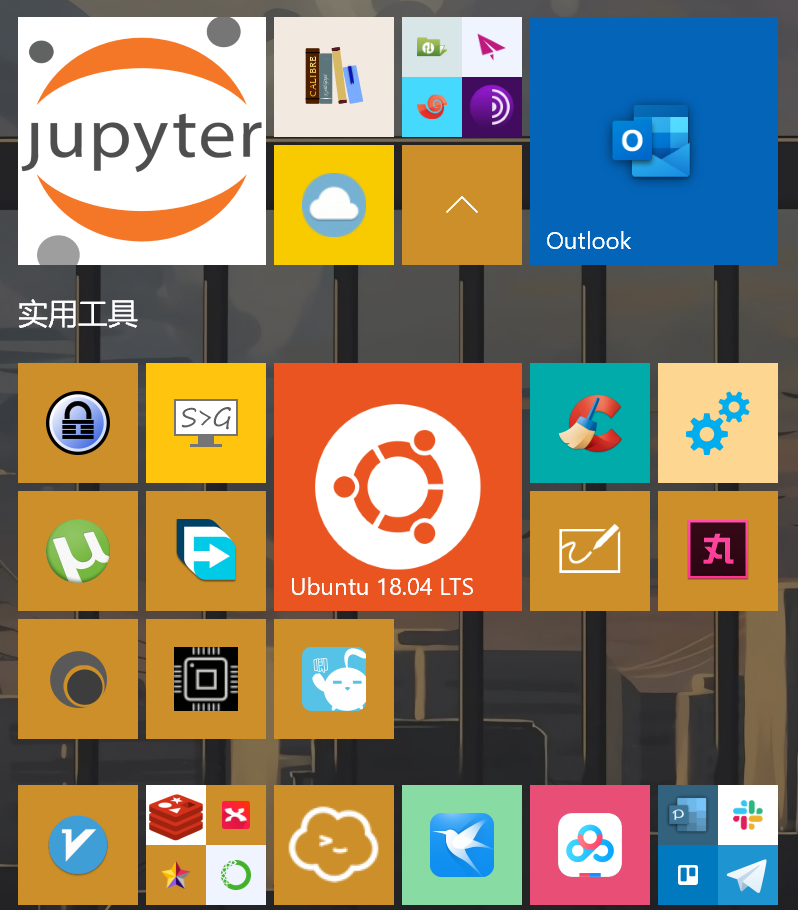 |  |
|---|
⚡️Danger
本文所提到的所有软件仅供交流学习使用,请下载者在下载后24小时内删除,作者不分享任何盗版资源,有能力者请支持正版。所有通过本文寻找盗版造成的损失与作者无关。
